반응형

1. 윈도우 파일 이동/복사 원리
윈도우 탐색기에서 파일을 다른 창으로 드래그할 경우
동일 드라이브면 [이동] / 다른 드라이브면 [복사]
예를들어, C 드라이브 파일을 C 드라이브 내 다른 폴더로 드래그할 경우에는 '이동'으로 표시가 되며,
D 드라이브로 드래그할 경우에는 '복사'가 표시되네요 이것두 모르고 계속 컨트롤키를 눌러서 바꾸어 줬네요~
잘라내기 붙여넣기(CTRL+X and CTRL+V) = 이동
복사 붙여넣기(CTRL+C and CTRL+V) = 복사
* 같은 디스크내 이동은 데이터는 놔두고 파일 위치 정보만 바꾸는거라 이동이 가능하지만, 다른 디스크는 데이터 자체가 없기 때문에 복사를 해야합니다.
2. 파일 이동 팁
Ctrl 누르고, 드래그하면 복사
Shift 누르고, 드래그하면 이동
반응형
'OS & IT 기기 > Windows 10 & 11' 카테고리의 다른 글
| [윈도우 에러 해결 방법] WinLicense : A debugger has been found running in your system (2) | 2022.12.15 |
|---|---|
| [윈도우10 팁] 프로그램 설치하지 않고, 컴퓨터 화면 캡쳐 방법 (2) | 2022.11.29 |
| 윈도우 10 시작 프로그램 설정 (1) | 2022.11.29 |
| Windows 10 종료/재시작 버튼 만들기 (2) | 2022.11.27 |
| [윈도우11] Windows 11 운영체제에 .NET Framework 2.0 혹은 3.0 설치하는 방법 (1) | 2022.11.23 |
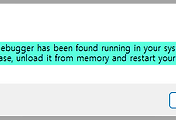

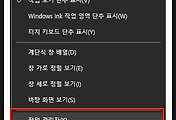
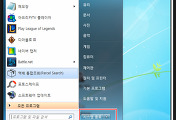
댓글